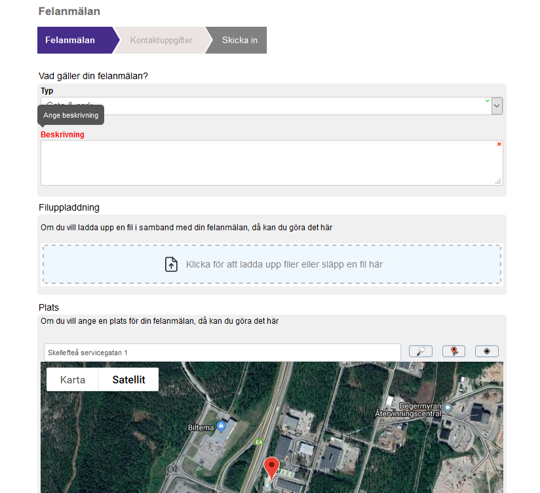Grundläggande
Se även filmen, den hittar du här
Nedan ser du klienten för Artvise e-Tjänst, detta program används för att bygga och publicera e-tjänster.
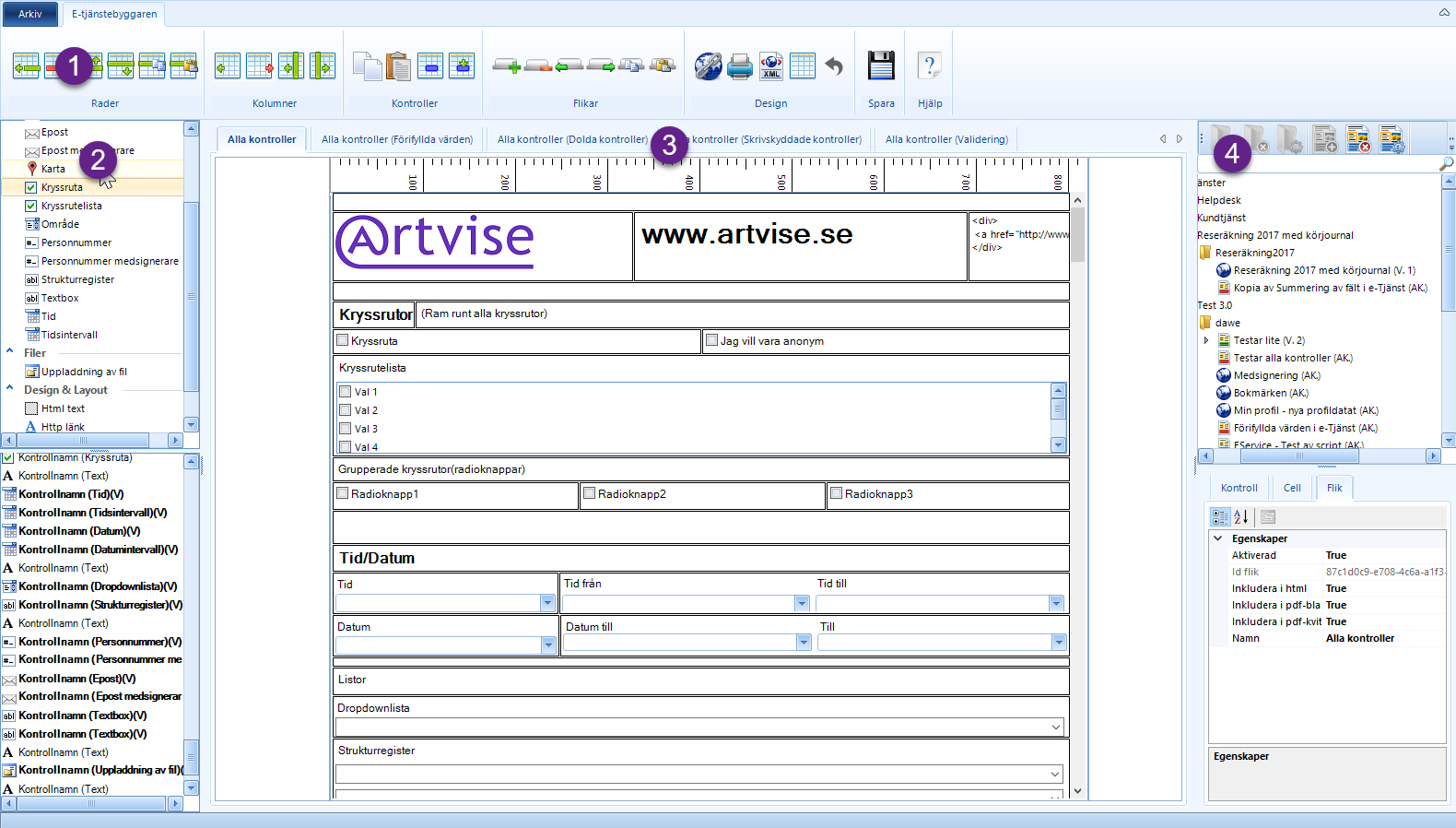
Fält 1 = Menyraden, här använder vi oss av olika funktioner för att tex. kopiera/lägga till och ta bort flikar, rader och kolumner i e-tjänsten. Vi kan även ångra förändringar, spara och förhandsgranska vår e-tjänst. Se avsnittet: Huvudmenyn
Fält 2 = Kontrollbiblioteket, här finns alla kontroller/fält som du kan använda dig av för att bygga upp din e-tjänst. För mer information kring dessa kontroller se avsnittet Lägg till fält/kontroller i din e-tjänst.
Fält 3 = E-tjänsteformuläret, här bygger du upp och designar din e-tjänst genom att lägga till flikar, rader, kolumner och fyller dessa med dina fält/kontroller.
Fält 4 = Här finns folderträdet som innehåller alla tillgängliga e-tjänster. Genom att klicka på en e-tjänst i folderträdet öppnar du vald e-tjänst i designytan(fält 2).
Vi kan öppna en befintlig e-tjänst genom att välja en i katalogstrukturen(se fält 4). Formuläret för vald e-tjänst visas då i huvudfönstret(se fält 3). Fält 1 och 2(se bilden) används för att anpassa e-tjänsteformuläret, tex. genom att lägga till flikar och kontroller.
När e-tjänsten är klar, då kan vi publicerad den till vår portal, så att slutanvändaren kan fylla i och skicka in den.
Artvise e-Tjänst för slutanvändaren
Längst upp hittar vi menyn, här kan användaren se alla tillgängliga e-tjänster, sparade e-tjänster, samt följa statusen på sina ärenden. Användaren kan också ändra informationen i sin profil, denna information kan vi självklart återanvända för att fylla i e-tjänster med automatik. Under menyn hittar vi alla tillgängliga e-tjänster. Dessa e-tjänster är sökbara och uppdelade i kategorier, allt för att det ska bli så enkelt som möjligt att hitta till rätt e-tjänst för slutanvändaren.
Nedan är ett exmpel på hur portalen kan se ut. Ni kan självklart anpassa utseendet på denna portal, så att den passar just era designönskemål
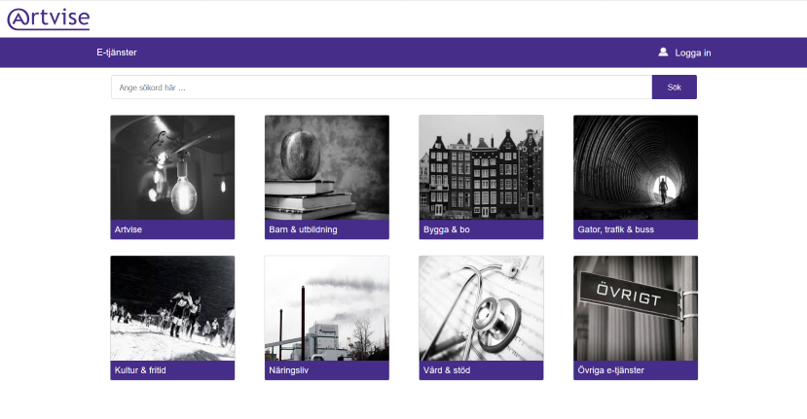
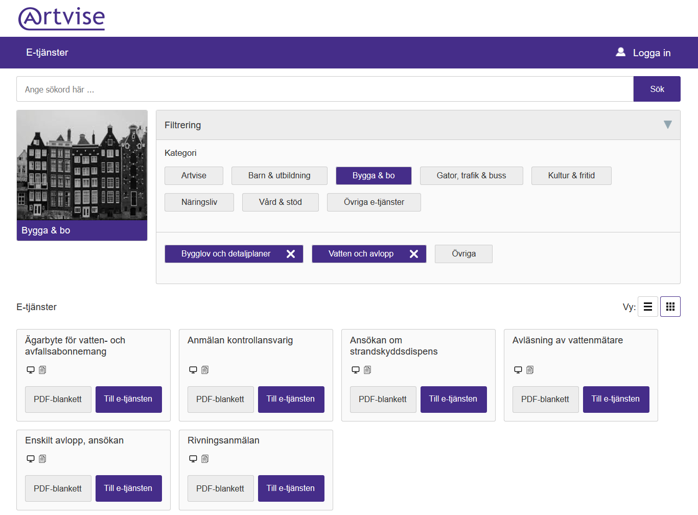
När användaren navigerar till en e-tjänst i portalen och klickar på den så öppnas e-tjänsten. Användaren kan nu börja fylla i formuläret, för att sedan skicka in den. När e-tjänsten har skickats in kan den i slutändan hamna hos allt från en inkorg till ett mottagande system, där ett ärende skapas(Tex. i Artvise Kundtjänst), möjligheterna är många.